پاسخ به:ترفندهاي آموزش آفيس
جمعه 10 شهریور 1391 1:37 AM
چگونه یك فایل را به پیغام پیوست كنیم
فایلهایی از هر نوع را میتوانید به پیغام پیوست كنید. برای مثال میتوانید ارقام آخرین فروش را از برگه كاری Excel به رئیس خود بفرستید یا یك گزارش از Word را به همكار خود در اینترنت بفرستید ، همچنین میتوانید آیتمهای دیگری از Outlook مانند اطلاعات تماس یا یادداشت را پیوست كنید. وقتی كه فایلی را به یك پیغام پیوست میكنید، اسم آن در عنوان پیغام ظاهر میشود. گیرنده میتواند فایل را باز كند یا آن را مشاهده كند و یا اینكه فایل را ذخیره كند تا بعداً آن را باز كند. بخاطر داشته باشید كه گیرنده باید برنامه لازم برای مشاهده فایل را داشته باشد. برای مثال اگر یك Presentation از Power Point را به همكارتان میفرستید، او برای مشاهده این فایل، باید Power Point (یا Viewer آن) را داشته باشد.
روی Insert File كلیك كنید

بعد از اینكه پیغامی كه میخواهید فایل را به آن پیوست كنید را نوشتید، روی دكمه Insert File در نوار ابزار كلیك كنید تا كادر محاورهای Insert File باز شود.
فایل مورد نظر را پیدا كنید

از لیست Look in برای پیدا كردن پوشه یا درایوی كه فایل مورد نظر در آن قرار دارد استفاده كنید.
انتخاب فایل

از لیست فایلها در پوشه انتخاب شده، فایل یا فایلهایی كه میخواهید پیوست كنید را انتخاب كنید و روی Insert كلیك كنید.
فایل پیوست میشود

اسم فایل در عنوان پیغام ظاهر میشود. حال میتوانید پیغام و فایل پیوست شده را بفرستید.
پیوست كردن آیتمهای Outlook

برای پیوست كردن یك آیتم Outlook به پیغام، از منوی Insert، گزینه Item را انتخاب كنید تا كادر محاورهای Insert Item باز شود.
آیتم مورد نظر را پیدا كنید
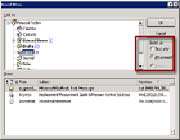
پوشهای كه آیتم مورد نظر در آن قرار دارد را باز كنید و این آیتم را انتخاب كنید. اگر میدانید كه گیرنده از Outlook استفاده میكند، گزینه Attachment را انتخاب كنید. در غیر این صورت، Text Only را انتخاب كنید. روی Ok كلیك كنید و پیغام و پیوست آن را بفرستید.
*توجه *
ارسال تصاویر
میتوانید یك تصویر را بصورت تعبیه شده در پیغام بفرستید و یا اینكه آن را بصورت یك پیوست بفرستید كه برای مشاهده آن باید آن را باز كرد. برای فرستادن یك تصویر، داخل یك پیغام ، از منوی Insert ، گزینه Picture را انتخاب كنید، روی Browse كلیك كنید، تصویری كه میخواهید بفرستید را انتخاب كنید، روی Open كلیك كنید و بعد روی Ok كلیك كنید. تصویر در متن پیغام ظاهر میشود. برای پیوست كردن یك تصویر، مراحل 1 تا 4 را دنبال كنید.
دریافت كردن پیوستها
پیغامهایی كه فایل پیوست شده دارند در لیست پیغامها با نماد گیره كاغذ ظاهر میشوند. اسم فایل نیز در عنوان پیغام ظاهر میشود. برای مشاهده فایل، روی اسم آن دابل كلیك كنید و Open it را انتخاب كنید. برای كپی كردن فایل به دیسك سخت، روی اسم آن دابل كلیك كنید و Save it to disk را انتخاب كنید. اگر بیش از یك فایل به پیغام پیوست شده باشد، برای ذخیره كردن همه آنها، از منوی File ، گزینه Save Attachments را انتخاب كنید. هیچ پیوستی را از شخصی كه نمیشناسید باز نكنید! بهتر است كه قبل از باز كردن پیوستها، آنها را با یك ویروس یاب، ویروس یابی كنید.
کریمی که جهان پاینده دارد تواند حجتی را زنده دارد
دانلود پروژه و کارآموزی و کارافرینی